Quản Trị Mạng - Trong bài viết trước, chúng tôi đã hướng dẫn cách thiết lập Firefox tự động lưu mật khẩu đối với các phiên bản 3.x hoặc trước đó. Nhưng trên thực tế, tin tặc có thể lợi dụng “sơ hở” này để moi thông tin của người dùng qua các ứng dụng keylogger. Với phiên bản Firefox 4, nhà phát triển đã kết hợp tất cả những file cần thiết thành 1 gói duy nhất có tên là omni.jar. Thông thường, định dạng *.JAR (viết tắt của Java Archive) có cấu trúc tương tự như ZIP, và có thể mở được bằng các chương trình giải nén thông thường như WinZIP, WinRAR, Windows 7 built-in ZIP extractor... Nhưng khi tiến hành với 7-Zip thì lại nhận được thông báo như dưới đây:
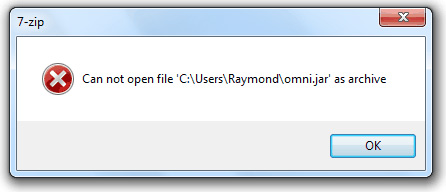
Can not open file omni.jar as archive
Tiếp tục thử bằng cách khác, ví dụ như đổi tên từ omni.jar thành omni.zip, và việc giải nén bằng Windows 7 built-in ZIP extractor đã thành công. Nhưng khi chỉnh sửa hoặc ghi đè các file khác vào gói omni.zip thì tiếp tục nhận được thông báo lỗi The Compressed (zipped) Folder is invalid or corrupted. Biện pháp tiếp theo là Winrar, nhưng lại chỉ có thể xem và không thể chỉnh sửa... Và sau nhiều thời gian tìm hiểu, tác giả đã thành công với cách chỉnh sửa file jar sẽ được đề cập tiếp theo ở phần dưới.
Nếu bạn mở bằng Notepad, thì file sẽ bắt đầu bằng dấu hiệu PK (dấu hiệu của file ZIP), còn với file omni.jar này thì lại là µ¶. Có thể do quá trình mã hóa dữ liệu để tăng thêm phần bảo mật. Về nguyên lý, chúng ta hoàn toàn có thể tiến hành “giải mã” file JAR này bằng 1 file Python optimizejars.py.
Trước tiên, các bạn cần tải và cài đặt ứng dụng ActivePython, tiếp theo là file optimizejars.py. Thay thế file omni.jar (tại đường dẫn C:\Program Files\Mozilla Firefox\) tại vị trí cùng với file optimizejars.py. Gõ lệnh như dưới đây để “mã hóa ngược” file omni.jar, và kết quả là chúng ta sẽ có file Deoptimized 0/1704 trong ./omni.jar
optimizejars.py --deoptimize ./ ./ ./
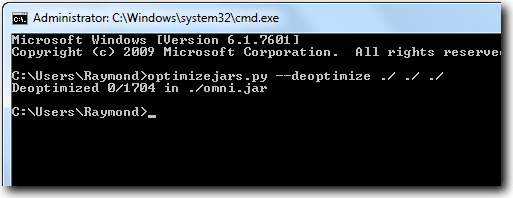
Sau đó, chúng ta hoàn toàn có thể mở file này bằng 7-Zip hoặc bất cứ chương trình giải nén nào khác. Bên cạnh đó, các bạn có thể thử nghiệm cách khác mà không cần phải cài đặt Python. Chỉ cần giải nén file omni.jar bằng Winrar, hoặc đổi tên thành omni.zip sau đó dùng Windows 7 built-in ZIP extractor để giải nén. Sau khi chỉnh sửa file bên trong, tiến hành nén lại như cũ và copy vào thư mục gốc của Firefox. Mặc dù cách này có thể thực hiện tốt nhưng có vẻ không được “tối ưu” như phương pháp dùng Python.
Tất cả những gì còn lại phải làm là chỉnh sửa file nsLoginManagerPrompter.js để tự động lưu mật khẩu, không hiển thị thông báo, hoặc sửa file nsLoginManager.js để cho phép quá trình lưu Password qua chức năng Password Manager (thay đổi thông số autocomplete=”off”). Chúc các bạn thành công!
 Công nghệ
Công nghệ  AI
AI  Windows
Windows  iPhone
iPhone  Android
Android  Học IT
Học IT  Download
Download  Tiện ích
Tiện ích  Khoa học
Khoa học  Game
Game  Làng CN
Làng CN  Ứng dụng
Ứng dụng 















 Linux
Linux  Đồng hồ thông minh
Đồng hồ thông minh  macOS
macOS  Chụp ảnh - Quay phim
Chụp ảnh - Quay phim  Thủ thuật SEO
Thủ thuật SEO  Phần cứng
Phần cứng  Kiến thức cơ bản
Kiến thức cơ bản  Lập trình
Lập trình  Dịch vụ công trực tuyến
Dịch vụ công trực tuyến  Dịch vụ nhà mạng
Dịch vụ nhà mạng  Quiz công nghệ
Quiz công nghệ  Microsoft Word 2016
Microsoft Word 2016  Microsoft Word 2013
Microsoft Word 2013  Microsoft Word 2007
Microsoft Word 2007  Microsoft Excel 2019
Microsoft Excel 2019  Microsoft Excel 2016
Microsoft Excel 2016  Microsoft PowerPoint 2019
Microsoft PowerPoint 2019  Google Sheets
Google Sheets  Học Photoshop
Học Photoshop  Lập trình Scratch
Lập trình Scratch  Bootstrap
Bootstrap  Năng suất
Năng suất  Game - Trò chơi
Game - Trò chơi  Hệ thống
Hệ thống  Thiết kế & Đồ họa
Thiết kế & Đồ họa  Internet
Internet  Bảo mật, Antivirus
Bảo mật, Antivirus  Doanh nghiệp
Doanh nghiệp  Ảnh & Video
Ảnh & Video  Giải trí & Âm nhạc
Giải trí & Âm nhạc  Mạng xã hội
Mạng xã hội  Lập trình
Lập trình  Giáo dục - Học tập
Giáo dục - Học tập  Lối sống
Lối sống  Tài chính & Mua sắm
Tài chính & Mua sắm  AI Trí tuệ nhân tạo
AI Trí tuệ nhân tạo  ChatGPT
ChatGPT  Gemini
Gemini  Điện máy
Điện máy  Tivi
Tivi  Tủ lạnh
Tủ lạnh  Điều hòa
Điều hòa  Máy giặt
Máy giặt  Cuộc sống
Cuộc sống  TOP
TOP  Kỹ năng
Kỹ năng  Món ngon mỗi ngày
Món ngon mỗi ngày  Nuôi dạy con
Nuôi dạy con  Mẹo vặt
Mẹo vặt  Phim ảnh, Truyện
Phim ảnh, Truyện  Làm đẹp
Làm đẹp  DIY - Handmade
DIY - Handmade  Du lịch
Du lịch  Quà tặng
Quà tặng  Giải trí
Giải trí  Là gì?
Là gì?  Nhà đẹp
Nhà đẹp  Giáng sinh - Noel
Giáng sinh - Noel  Hướng dẫn
Hướng dẫn  Ô tô, Xe máy
Ô tô, Xe máy  Tấn công mạng
Tấn công mạng  Chuyện công nghệ
Chuyện công nghệ  Công nghệ mới
Công nghệ mới  Trí tuệ Thiên tài
Trí tuệ Thiên tài